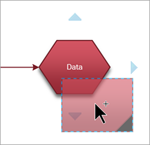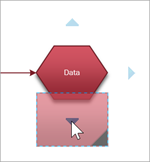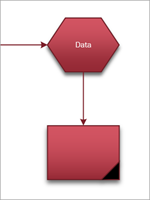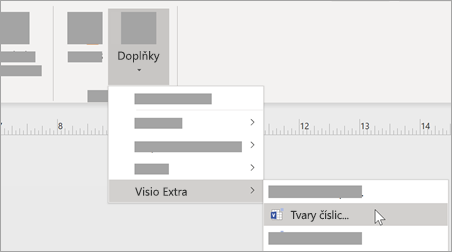Diagramy auditu dokumentují a analyzují procesy, jako jsou finanční transakce a správa zásob.
-
Spusťte aplikaci Visio.
-
V backstage vyberte kartu Šablony a pak vyberte Obchodní > Diagram auditu.
-
Zvolte diagram auditu, se kterým chcete začít, a vyberte Vytvořit.
-
Pro každý krok v procesu, který dokumentujete, přetáhnete obrazce vývojového diagramu a připojíte je do výkresu:
-
Přetáhněte obrazec ze vzorníku na stránku výkresu a umístěte ho poblíž obrazce nebo nad obrazec, ke kterému ho chcete připojit. Zobrazí se modré trojúhelníky.
-
Podržte stisknuté tlačítko myši a přetáhněte obrazec přes jeden z modrých trojúhelníků tak, aby se změnil na tmavě modrou.
-
Uvolněte tlačítko myši. Obrazec se umístí na stránku výkresu a k oběma obrazcům je přidána a připevněna spojnice.
-
-
Pokud chcete k obrazci přidat text, vyberte ho a zadejte text.
-
Obrazce ve vývojovém diagramu můžete očíslovat a znázornit tak posloupnost kroků procesu:
-
Ve vývojovém diagramu vyberte obrazce, které chcete očíslovat.
-
Na kartě Zobrazení vyberte Doplňky > Visio Doplňky.
-
Na kartě Obecné v části Operace vyberte Automatické číslo. V části Použít na klikněte na Vybrané obrazce a potom klikněte na OK.
Tip: Pokud chcete očíslovat nové obrazce vývojového diagramu při jejich přetažení na stránku, klikněte v dialogovém okně Číslování obrazců na pokračovat v číslování obrazců na stránce.
-
Poznámka: V Visio pro web jsou obrazce auditu dostupné jenom pro Visio – plán 1 a Visio Plan 2 předplatitele. Nejsou k dispozici uživatelům Visio v Microsoft 365.
Pokud chcete vytvořit diagram auditu, začněte s novým prázdným výkresem.
-
Otevřete Visio pro web.
-
Vyberte Nový prázdný výkres.
-
V podokně Obrazce zadejte do vyhledávacího pole audit a stiskněte Enter.
-
Ve výsledcích vyberte Obrazce diagramu auditu a pak vyberte Přidat.
-
Obrazce, které chcete znázorňovat obchodní proces, přetáhněte na stránku výkresu.
-
Spojte obrazce obvyklým způsobem. Obecné informace o spojování obrazců najdete v tématu Přidání spojnic mezi obrazce.
-
Pokud chcete k obrazci přidat text, vyberte ho a zadejte text. Po dokončení psaní klikněte mimo blok textu.
-
Klikněte pravým tlačítkem myši na libovolný obrazec a přidejte do něj vlastnosti (Náklady, Doba trvání, Zdroje) nebo upravte atributy (například Označené/Bez označení), které mají vliv na vzhled obrazce.